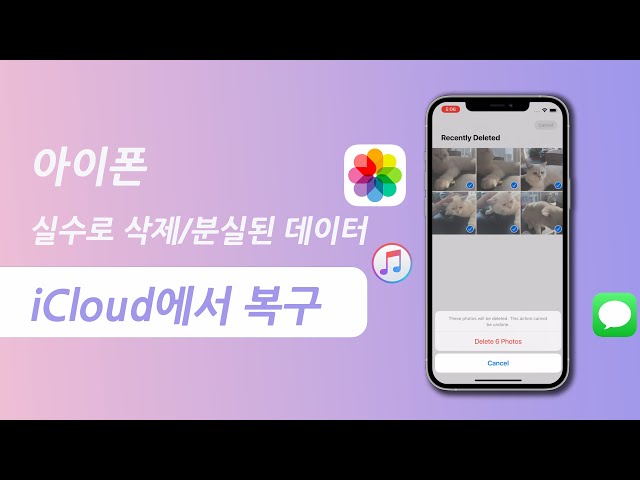아이폰/아이패드를 사용하다보면 자연스럽게 사진, 영상 등 각종 데이터가 iCloud 또는 iTunes를 통해 백업이 진행됩니다. 하지만 이런 백업 방식은 기본적으로 자동 백업 방식을 지원하기 때문에 내가 원하는 파일을 단독으로 선택하여 복원하는 등 사용자가 원하는 대로 활용하기가 어려운 것이 사실입니다.
현재 제공되는 방법은 백업된 시점의 파일을 리스트에서 보여주고 각 백업 시점으로 되돌리는 기능이 지원되고 있기 때문에 백업과 백업 사이의 어느 지점으로 되돌리고 싶다거나, 각각의 백업 파일에 저장된 다른 파일들만 선택해서 복원하는 것이 어렵습니다.
하지만 방법이 없는 것은 아닙니다. 바로 iMyFone D-Back 아이폰 백업 추출 전문 프로그램을 활용하는 방법이 있습니다.
1부. 최고의 Windows 및 Mac 용 아이폰/아이패드 백업 추출 프로그램
아이마이폰 디백/iMyFone D-Back은 Window 및 Mac에서 모두 사용할 수 있는 2023년 최고의 아이폰/아이패드 앱 데이터 추출 프로그램이라고 할 수 있습니다. 이 프로그램은 이미 전 세계적으로 수많은 사용자들이 사용하는 것으로 검증된 신뢰할 수 있는 안정된 프로그램으로 유명합니다.
아이마이폰 디백/iMyFone D-Back을 선택하는 이유:
심지어 이 프로그램을 활용하면 백업되지 않은 사진, 영상 등의 파일을 복원할 수도 있습니다. 지금부터 사용법을 알아보겠습니다.
방법1. 백업 없이 아이폰/아이패드 백업 추출하기
아이폰/아이패드를 사용할 때 가장 난감한 상황은 바로 백업되지 않은 파일을 복구하는 것입니다. iMyFone D-Back 프로그램은 백업 없이도 아이폰/아이패드 데이터를 복구할 수 있는 옵션을 제공합니다.
1단계. 가장 먼저 해야할 것은 바로 iMyFone D-Back 프로그램을 설치하는 것입니다. 홈페이지에 무료로 다운로드 가능하니 우선 컴퓨터에 파일을 다운받아 설치하세요. 이때 컴퓨터가 Window 또는 Mac이라도 상관없습니다. 두가지 OS를 모두 지원합니다.
2단계. 그리고 아이폰/아이패드 백업 파일 사진 추출이 필요한 디바이스와 컴퓨터를 USB로 연결합니다. 연결이 완료되면 화면에 여러가지 모드를 선택할 수 있는 메뉴가 왼쪽에 나타납니다.

3단계. 화면 왼쪽에 있는 다양한 모드 중에서 두번째에 있는 iOS 장치에서 복구 모드를 선택합니다. 이 모드는 아이폰/아이패드 백업 파일 추출이나 백업 사진 추출, 아이폰/아이패드 앱 데이터 추출 등 대부분의 데이터 추출을 가능하게 해주는 모드입니다.

4단계. 화면에 나타난 메뉴에서 추출 혹은 복구하고 싶은 파일 유형을 선택한 후 ‘스캔’을 클릭합니다.

5단계. 그러면 추출 혹은 복구가 가능한 데이터의 미리보기가 제공되고, 이 중에서 추출 혹은 복구를 원하는 파일을 선택한 후 ‘복구’ 버튼을 클릭하여 데이터 추출을 진행할 수 있습니다.

방법2. iTunes/아이튠즈를 통해 아이폰/아이패드 백업 추출하기
두번째는 아이튠즈에 있는 아이폰/아이패드 백업 추출을 지원하는 기능입니다. iMyFone D-Back에서는 아이튠즈 백업 파일을 추출하는 것도 지원됩니다.
1단계. 프로그램 화면에서 왼쪽 세번째 메뉴인 ‘iTunes 백업에서 복구’ 모드를 선택합니다 iTunes에 백업되어 있는 여러가지 백업 파일이 화면에 나타납니다.
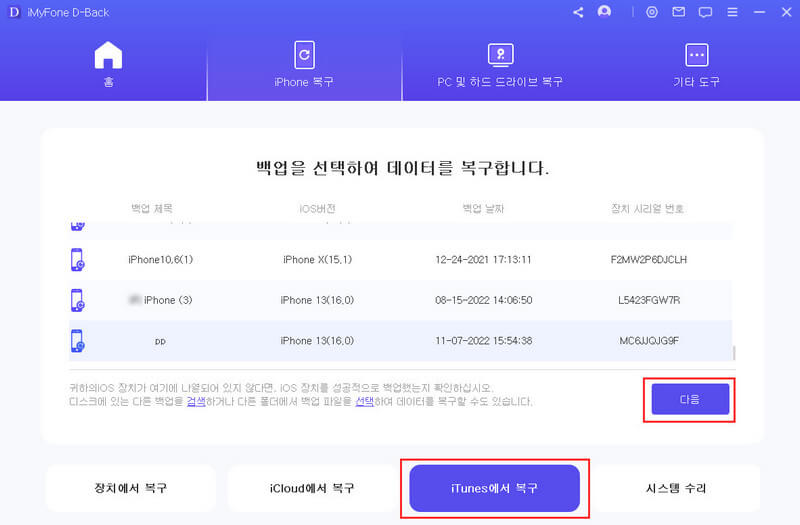
2단계. 정확한 백업을 선택 후 다음을 클릭한 후 기기의 암호를 입력해야 합니다. 그 후에 원하는 데이터 유형을 선택하여 스캔합니다.
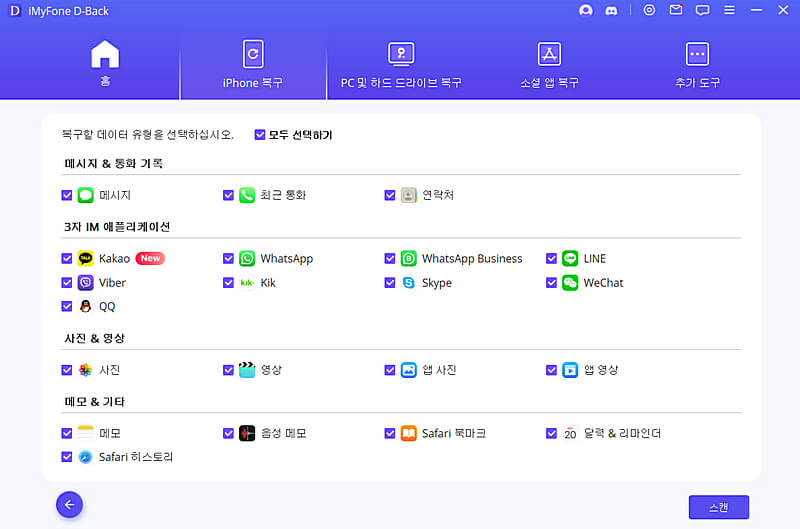
3단계. 원하는 데이터를 미리 보고 복구 버튼을 클릭하면 해당 아이폰/아이패드 백업 추출이 완료됩니다.
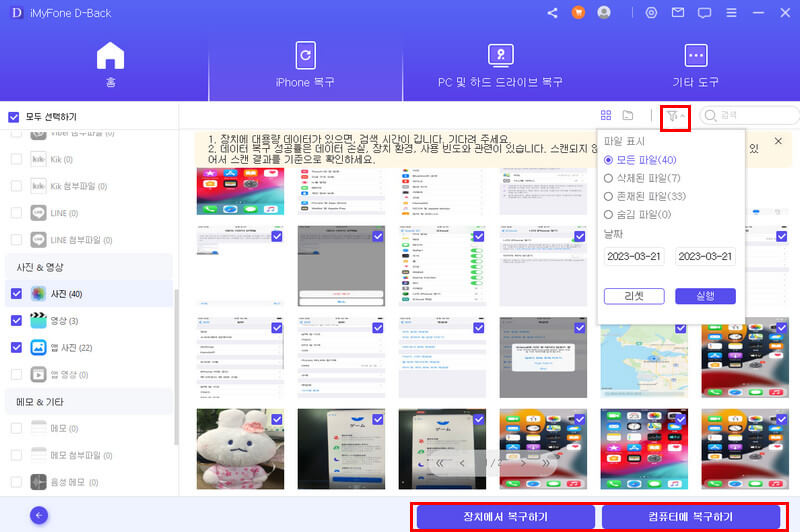
팁
iTunes/아이튠즈에서 삭제된 음악 파일을 복구하는 방법 및 iTunes 백업에서 삭제된 데이터 복구하는 방법을 알고 싶으면 클릭하면 됩니다.
방법3. iCloud/아이클라우드를 통해 아이폰/아이패드 백업 추출하기
세번째 방법은 아이클라우드에 있는 아이폰/아이패드 백업 파일 추출을 지원하는 기능입니다. 이 방법도 iMyFone D-Back에서 지원하고 있습니다.
먼저 iCloud백업을 복원하는 방법에 대한 가이드 동영상을 같이 봅시다!
1단계. 프로그램 화면 왼쪽 메뉴에서 네번째 ‘iCloud에서 데이터 복구’ 모드를 선택한 후 iCloud 계정에서 데이터를 복구하거나 iCloud 백업에서 데이터 복구하는 방법중에서 선택할 수 있습니다.

2단계. iCloud 계정에 로그인을 하게 되면 추출하고 싶은 데이터 카테고리를 선택하는 메뉴가 나오고 이것을 선택 후 ‘스캔’ 버튼을 클릭합니다.

3단계. 데이터 미리보기를 확인 후 ‘복구’가 가능합니다.
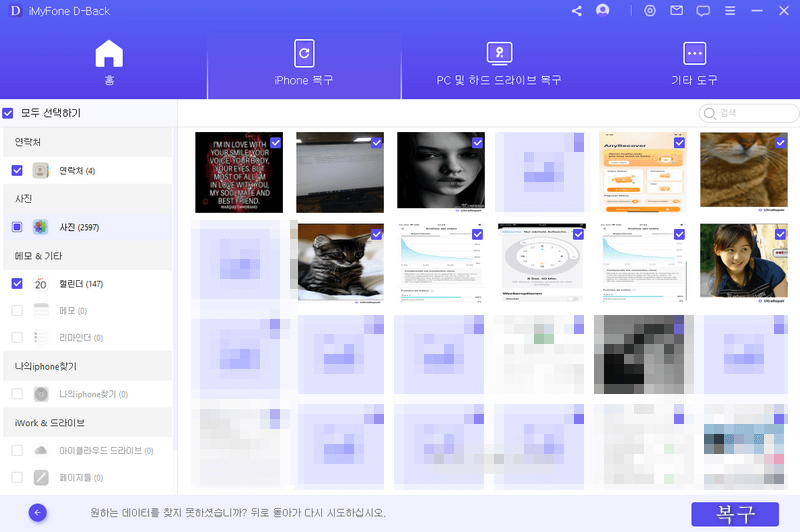
팁. 아이폰/아이패드 데이터 백업하는 방법
아이폰/아이패드 데이터 추출을 하기 위해서는 기본적으로 데이터가 백업되어 있어야 합니다. 이를 위해서는 정기적으로 iTunes가 설치된 컴퓨터와 연결하여 아이튠즈에 아이폰/아이패드 백업 파일을 만들어 두는 것이 필요합니다.
만약 컴퓨터를 사용하기 어려운 상황이라면, 아이폰/아이패드 메뉴에서 iCloud를 선택 후 백업하기를 클릭하여 수시로 백업을 진행해 주는 것이 좋습니다.
물론 백업되지 않은 파일을 복구할 수 있는 iMyFone D-Back 프로그램을 알고 있다면 굳이 백업을 해두지 않아도 복구가 가능하니 이 사실은 꼭 기억해 두어야 합니다.
결론:
지금까지 2023년 최고의 아이폰/아이패드 데이터 추출 프로그램인 iMyFone D-Back/아이마이폰 디백의 다양한 기능과 사용법을 살펴 보았습니다. 데이터 손실은 누구에게나 일어날 수 있는 일이기 때문에 항상 조심하는 것이 좋지만, 만약 중요한 데이터, 사진, 영상 등이 손실 되었다면 망설이지 말고 최고의 프로그램인 iMyFone D-Back 프로그램을 설치하세요.